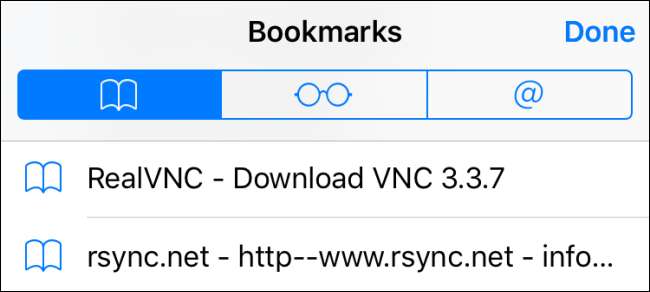
Chrome для iOS может никогда не превзойти Safari , но он все еще стал надежной альтернативой браузеру с некоторыми приятные дополнительные функции все свое. Проблема в том, что при установке Chrome для iOS нет возможности напрямую импортировать закладки из Safari в Chrome. Для этого вам нужно сделать несколько шагов и даже задействовать свой настольный компьютер.
СВЯЗАННЫЕ С: Почему сторонние браузеры всегда будут уступать Safari на iPhone и iPad
Шаг 1. Синхронизация Safari с iCloud
Первым шагом в установке закладок в Chrome является их перенос на настольный компьютер. Для этого вы воспользуетесь iCloud. Запустите приложение «Настройки» и нажмите «iCloud».
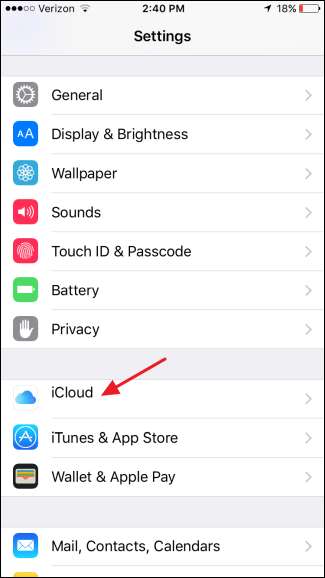
Убедитесь, что в настройках iCloud включен параметр «Safari».
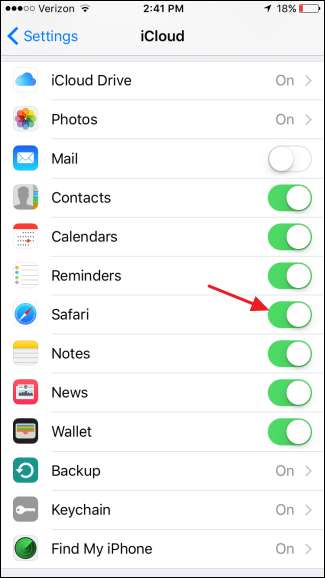
И это все, что вам здесь нужно сделать. Если вы только что включили его впервые, Safari должен синхронизироваться с вашей учетной записью iCloud в течение нескольких минут. Если вы хотите, чтобы синхронизация произошла прямо сейчас, вы можете просто создать новую закладку в приложении Safari.
Шаг второй (только для Windows): импортируйте закладки в Internet Explorer на вашем компьютере
После того, как вы синхронизировали Safari на устройстве iOS с iCloud, следующим шагом будет перенос этих закладок в Chrome на настольном компьютере.
Если вы используете OS X, это очень просто. Но в Windows вам нужно сделать один или два дополнительных шага только потому, что версии Safari для Windows больше нет. Так что, если вы используете OS X, переходите к следующему шагу.
Пользователи Windows должны продолжить и установить iCloud для Windows а также Chrome для Windows если вы еще этого не сделали. После того, как он установлен и вы вошли в систему, запустите его, нажав «Пуск», набрав «iCloud» и нажав Enter.
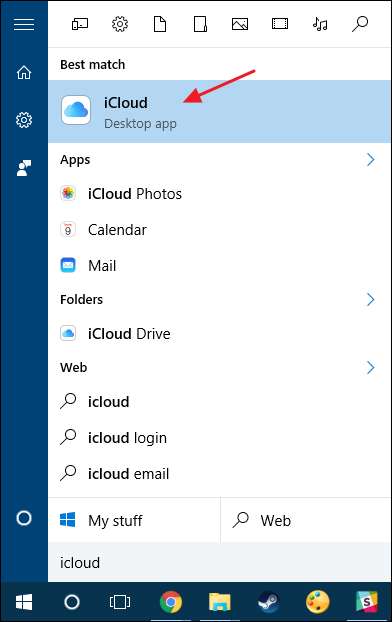
В главном окне iCloud установите флажок «Закладки».
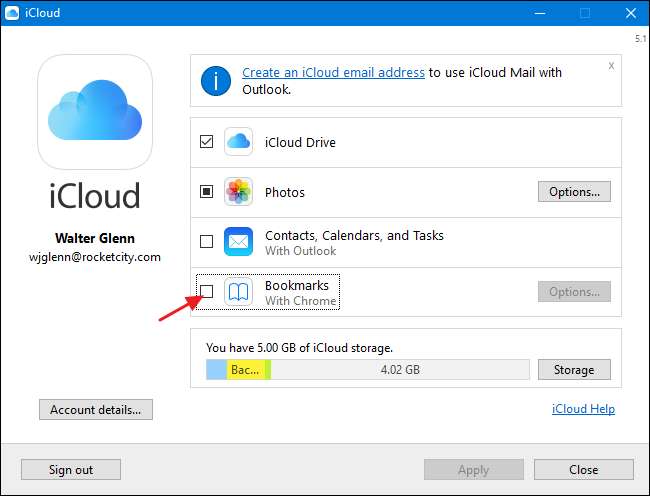
В окне «Параметры закладок» уже будет выбран веб-браузер по умолчанию. Вы также можете выбрать дополнительные браузеры, если хотите синхронизировать с ними свои закладки Safari.
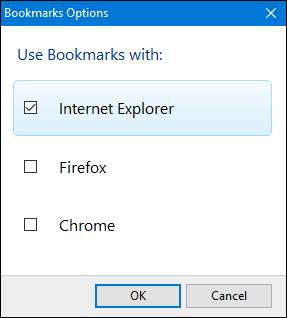
СВЯЗАННЫЕ С: Как синхронизировать любые закладки браузера с вашим iPad или iPhone
Если вы планируете синхронизировать закладки между компьютером и iOS, выберите любой браузер, который вы используете на компьютере. Просто имейте в виду, что вы будете объединять закладки между браузерами, которые могут поставляться с некоторые осложнения . Если вместо этого вы просто хотите однократно перенести свои закладки, выберите браузер, который вы не используете регулярно, для синхронизации с Safari для iOS. Поскольку эта статья посвящена переносу этих закладок в Chrome, мы собираемся синхронизировать их с Internet Explorer.
Причина этого в том, что затем мы собираемся выполнить однократный перенос закладок из Internet Explorer в Chrome, а затем перенести их оттуда в Chrome для iOS. Дополнительный шаг - сначала поместите их в Internet Explorer, чтобы предотвратить слияние существующих закладок Chrome с Safari, что потенциально может создать беспорядок. Что бы вы ни выбрали, продолжайте и нажмите «Применить» в главном окне iCloud, чтобы выполнить новую синхронизацию.
Когда вас спросят, хотите ли вы объединить закладки, нажмите кнопку «Объединить».
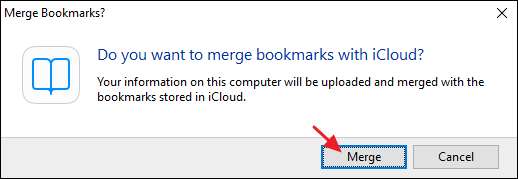
Шаг 3. Импортируйте закладки в настольную версию Chrome
Теперь пользователи Windows и Mac должны импортировать закладки в Chrome из Internet Explorer (Windows) или Safari (Mac). Установить Chrome если вы еще этого не сделали, откройте меню «Инструменты» и выберите «Закладки»> «Импортировать закладки и настройки».
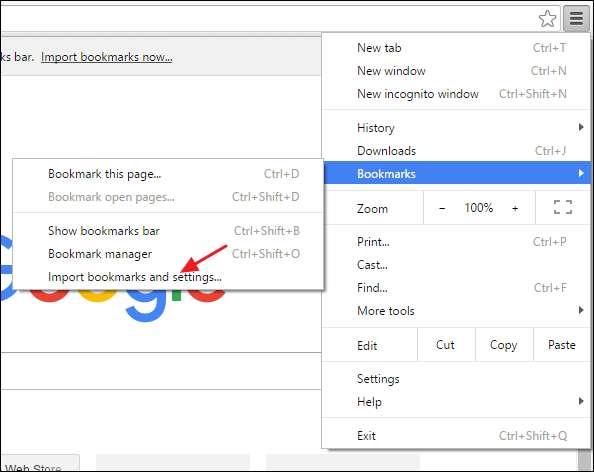
На открывшейся странице настроек выберите «Microsoft Internet Explorer» (или Safari, если вы пользователь Mac) в раскрывающемся меню, выберите элементы, которые вы хотите импортировать, и нажмите кнопку «Импорт».
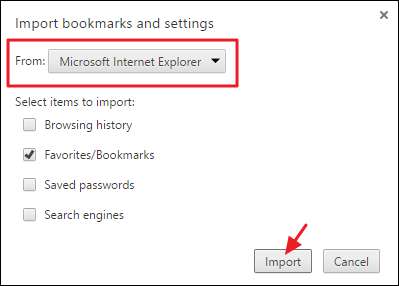
Мы почти там! Затем вы синхронизируете Chrome между вашим настольным компьютером и iOS.
Шаг четвертый: синхронизация Chrome между настольным компьютером и iOS
На этом этапе мы предполагаем, что у вас уже есть Хром установлен на вашем устройстве iOS. Если нет, сделайте это сейчас. Синхронизировать закладки между Chrome на рабочем столе и Chrome на устройстве iOS так же просто, как войти в оба с помощью своей учетной записи Google.
На настольном компьютере нажмите кнопку «Инструменты» на панели инструментов Chrome, а затем выберите в меню «Настройки». На странице настроек нажмите кнопку «Войти в Chrome», а затем введите свои учетные данные Google для входа.
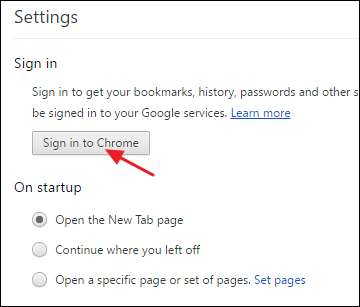
После входа в учетную запись Google Chrome автоматически начнет синхронизировать ваши закладки и другие настройки с серверами Google. По умолчанию Chrome синхронизирует все, включая закладки, пароли, расширения, настройки и многое другое. Вы можете точно контролировать, что синхронизируется, нажав кнопку «Расширенные настройки синхронизации» на главной странице настроек, а затем выбрав то, что вы хотите синхронизировать.
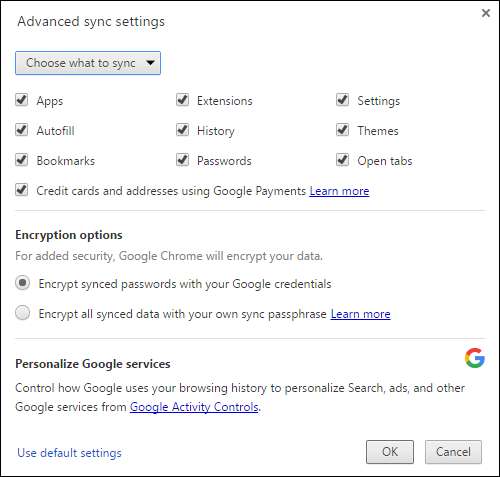
Затем вы сделаете то же самое в Chrome для iOS. Запустите приложение Chrome, нажмите кнопку «Инструменты» и выберите «Настройки».
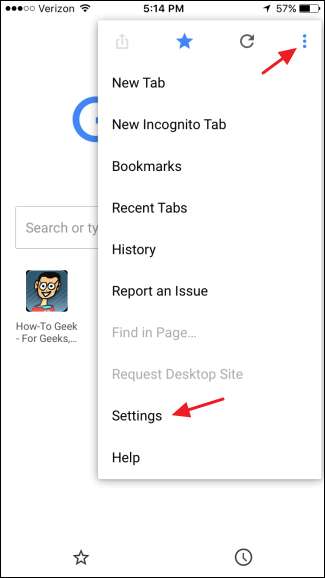
На странице настроек нажмите «Войти в Chrome».
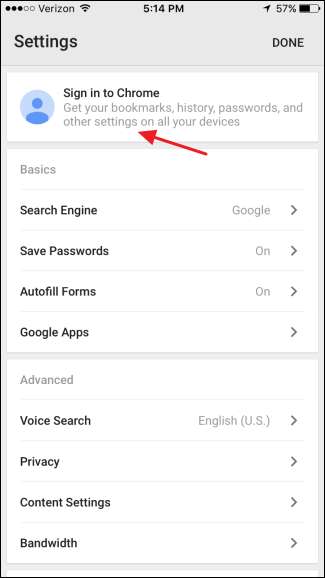
Идите вперед и введите свои учетные данные. Чтобы синхронизировать все, просто нажмите кнопку «Хорошо, понятно», чтобы начать процесс синхронизации. Если вы хотите выбрать, что будет синхронизироваться, вместо этого нажмите ссылку «Настройки».
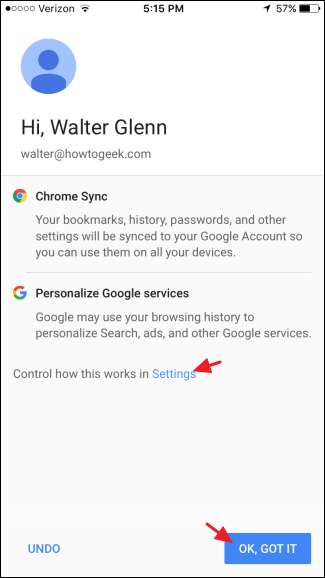
Если вы выбрали «Настройки» для управления синхронизацией, вам будет показан дополнительный экран настроек. Нажмите кнопку «Синхронизировать».
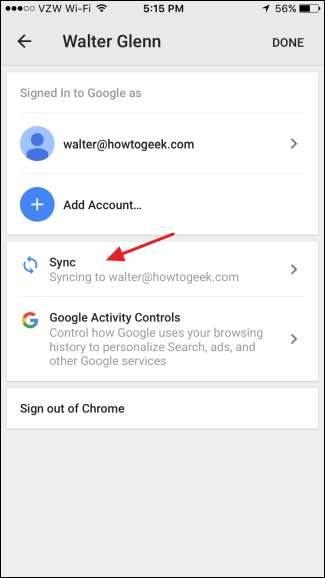
На странице «Синхронизация» выберите, какие настройки вы хотите синхронизировать, а затем нажмите «Готово», чтобы начать процесс синхронизации.
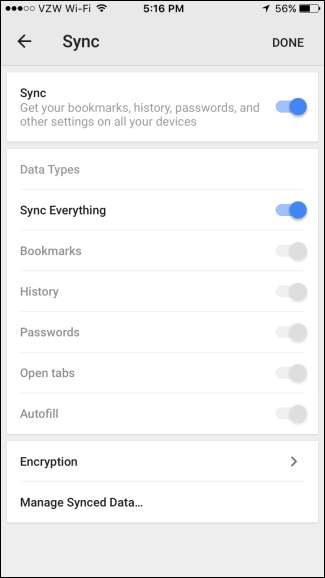
И вот оно. Да, это немного запутано, но свою работу выполняет. Надеюсь, что когда-нибудь в будущем Apple разрешит другим браузерам импортировать файлы напрямую из Safari. А пока, по крайней мере, вы знаете, что можете перенести эти закладки, потратив немного времени и терпения.







